电脑使用过程中“C盘内存不足”几乎是每位用户都会遇到的问题。系统提示“磁盘空间不足”,不仅会让电脑运行变慢,还可能导致系统更新失败、软件无法安装、甚至程序崩溃。那电脑C盘内存不足应该怎么清理?下面为你整理出最有效的几种方法,轻松帮你释放系统盘空间。

一、清理系统临时文件与缓存
C盘最容易被占满的部分,往往是系统临时文件、缓存、更新包等。
操作步骤如下:
1、打开“此电脑”,右键点击C盘,选择“属性”;
2、点击“磁盘清理”;
3、勾选“临时文件”“Windows更新清理”“回收站”等选项;
4、点击“确定”开始清理。
此外,也可以使用快捷键Win+R,输入%temp%并删除临时文件夹中的内容。
这些文件通常是系统自动生成的缓存,删除后不会影响正常使用。
二、卸载不常用软件和大型游戏
很多软件默认安装在C盘,时间一长自然空间告急。
你可以:
1、打开“控制面板”—“程序和功能”,查看并卸载不常用的应用。
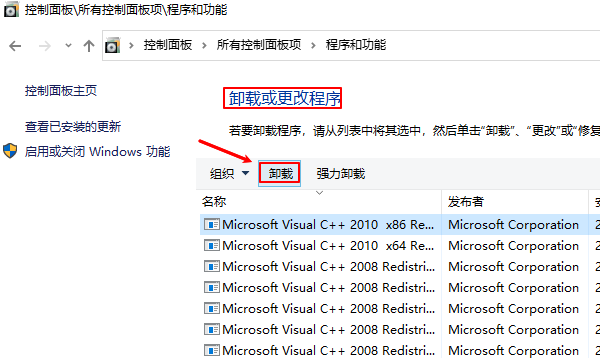
2、对大型游戏和视频编辑软件,可手动更改安装路径至D盘或E盘。
三、使用C盘工具一键清理空间
除了上述手动清理方式,很多用户希望有一个简单高效的自动解决方案。此时,可以借助专业的C盘清理工具“百贝C盘助手”可以自动扫描C盘,识别垃圾文件、缓存、残留以及文件迁移、查重等等。步骤示例如下:

 好评率97%
好评率97%  下载次数:1326666
下载次数:1326666 1、打开工具清理
点击上方按钮下载安装,打开“百贝C盘助手”软件会扫描C盘中的垃圾文件、临时文件、浏览器缓存等,用户选择【立即清理】即可清理出硬盘空间。
2、C盘一键搬家
系统清理完这项之后,还可以选择【一键搬家】进行扫描,然后点击一键搬家把一些大型文件搬家到其他硬盘,可以快速腾出C盘的空间。
3、文件去重
除此之外,用户还可以通过第三个清理方法【文件去重】,将C盘重复的文件进行扫描删除。这样三个步骤下来,基本上C盘都不会变红了,留存充足空间。
四、将个人文件转移至其他分区
不少用户习惯把桌面、下载、文档等文件都放在C盘,其实这些文件完全可以迁移到其他盘。
操作方式:
1、在“文档”或“下载”文件夹上右键点击“属性”;
2、选择“位置”选项卡;
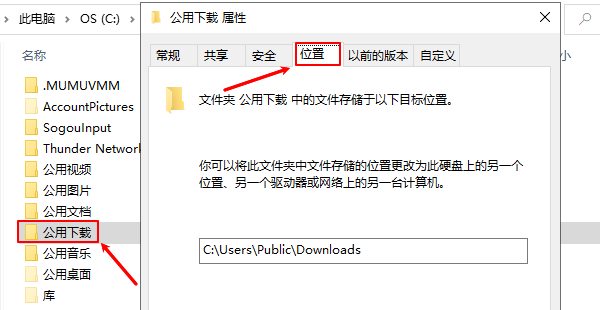
3、点击“移动”,选择新的存储路径即可。
这一步能够显著减少C盘的负担,同时提高系统的运行效率。
五、关闭系统休眠与虚拟内存优化
系统的休眠功能会在C盘生成一个hiberfil.sys文件,大小可达数GB。
若你不使用休眠功能,可通过以下步骤关闭:
1、以管理员身份打开命令提示符;
2、输入命令:powercfg -h off;

3、回车即可关闭休眠并释放空间。
此外,可以适当调整虚拟内存大小,将其转移到其他分区,以防C盘继续被占用。
六、定期维护与预防建议
清理只是暂时解决方案,想让C盘长期保持健康,还需做到:
1、每月进行一次磁盘扫描与清理;
2、软件安装前手动选择非系统盘路径;
3、不在桌面保存大量文件;
4、长期坚持这些习惯,不仅能避免C盘空间不足,还能让系统运行更加稳定流畅。
电脑C盘内存不足,看似小问题,实则会影响整个系统性能。通过清理临时文件、卸载无用软件、关闭休眠、迁移文件等方法,可以有效释放C盘空间。而借助“驱动人生”这样专业的系统优化工具,更能一键智能优化系统设置,让你的电脑运行更加稳定流畅。



